Cách sử dụng chế độ khóa an toàn trên Smart tivi LG có WebOS
34.889
Khóa bảo đảm an toàn ( hay còn gọi là khóa trẻ nhỏ ) là một tính năng rất mê hoặc và tiện ích trên Smart tivi LG. Vậy làm thế nào để sử dụng tính năng này trênSmart tivi LGhệ quản lý và điều hànhWebOS? Hãy cùngĐiện máy XANHtìm hiểu và khám phá trong bài viết dưới đây .
Khóa bảo đảm an toàn ( hay còn gọi là khóa trẻ nhỏ ) là một tính năng rất mê hoặc và tiện ích trên Smart tivi LG. Vậy làm thế nào để sử dụng tính năng này trênSmart tivi LGhệ quản lý và điều hànhWebOS? Hãy cùngĐiện máy XANHtìm hiểu và khám phá trong bài viết dưới đây .
1Khi nào nên bật chế độ khóa của cha mẹ?
Bạn nên bật chính sách khóa trên Smart tivi nếu :
– Có nhiều kênh, nội dung, ứng dụng không muốn để trẻ nhỏ sử dụng .
– Muốn bảo vệ sự riêng tư cho việc sử dụng tivi của mình và mái ấm gia đình .
2Cách bật chế độ Khóa trẻ em trên Smart tivi LG hệ điều hành WebOS
Hướng dẫn nhanh
1- “Tất cả cài đặt” –> “Cài đặt chung” –> “An toàn” –> “Bật“.
2 – Nhập mật khẩu .
3 – Chọn ứng dụng, kênh cần khóa .
4- Nhập mật khẩu –> “OK“.
Bước 1. Đầu tiên bạn cần bấm vào nút Cài đặt (hình dạng bánh răng) trên chiếc remote.

Bước 2: Chọn “Tất cả cài đặt” có biểu tượng hình dấu 3 chấm.
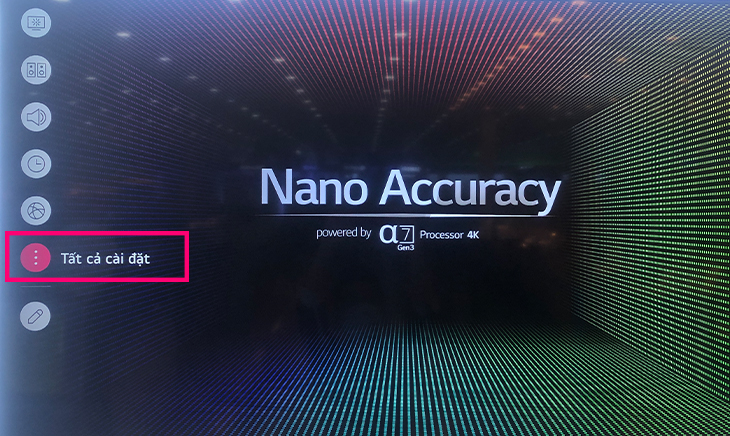
Bước 3: Chọn mục “Cài đặt chung” (1) sau đó chọn “An toàn” (2).
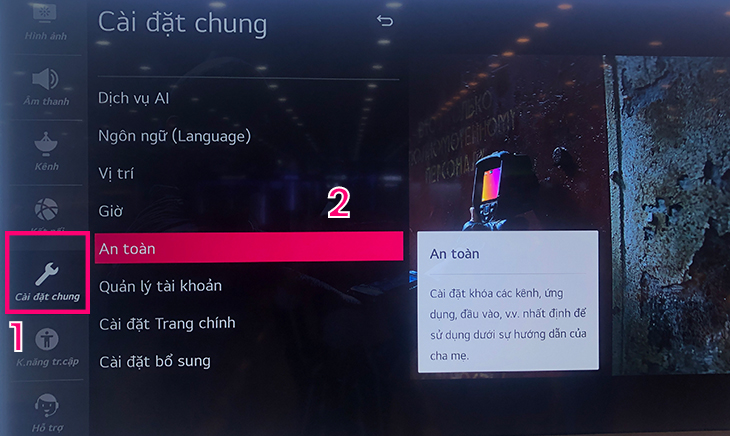
Bước 4: Để sử dụng tính năng khóa an toàn, bạn bấm vào biểu tượng “Tắt/Bật” để kích hoạt.
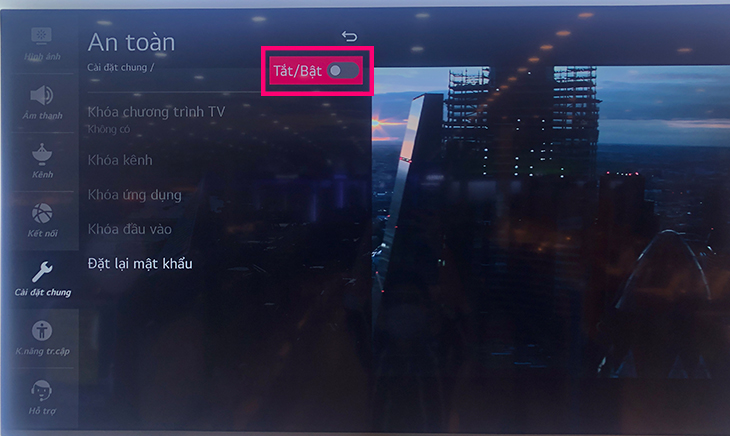
Sau khi bấm, màn hình sẽ hiển thị cho bạn nhập mật khẩu đã cài đặt trước đó. Nhập mật khẩu vào và bấm “OK“.
Lưu ý: Đối với tivi lần đầu sử dụng, mật khẩu được cài đặt mặc định cho tivi là 0000. Nếu bạn đã đổi mật khẩu mới thì nhập mật khẩu theo mật khẩu mới của bạn.
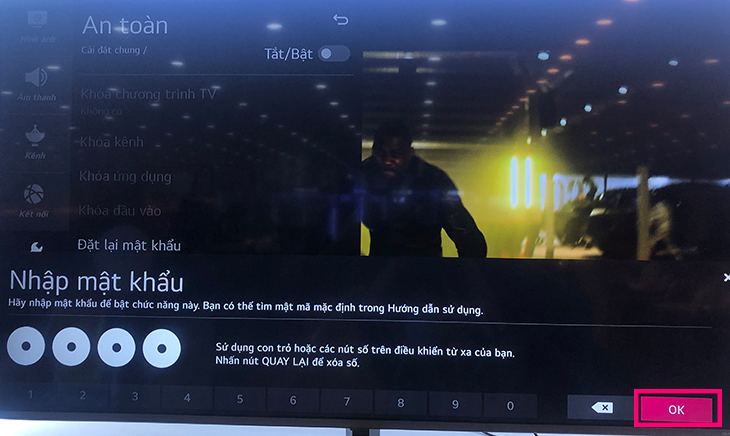
Sau khi nhập mật khẩu thành công xuất sắc, giao diện tính năng khóa sẽ có dạng như hình dưới với nhiều lựa chọn để sử dụng. Trong bài viết này, sẽ chọn tính năng khóa ứng dụng để làm ví dụ .
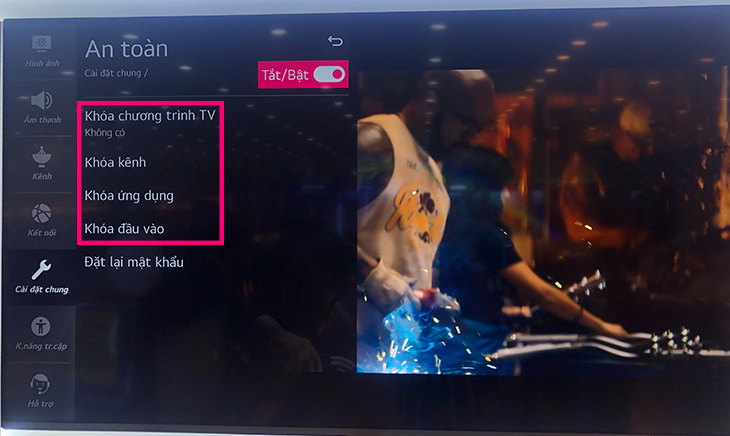
Bước 5: Chọn “Khóa ứng dụng” sau đó tiếp tục nhập mật khẩu và bấm “OK“.
Xem thêm: Sửa Chữa TiVi Plasma Khu Vực Hà Đông
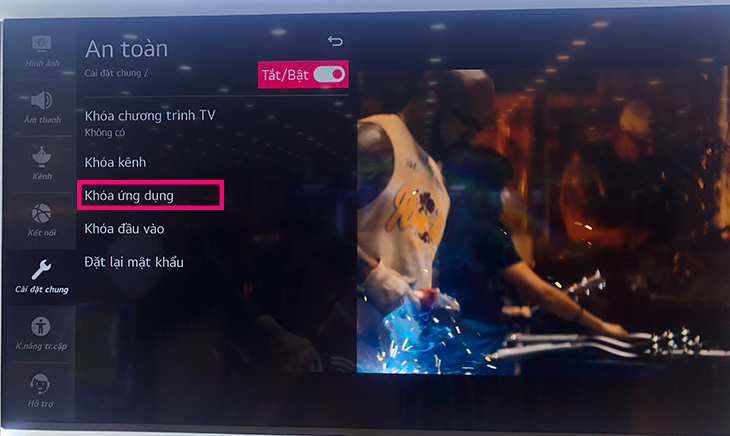
Bước 6: Chọn ứng dụng cần khóa, sau đó bấm “OK“. Bạn có thể chọn 1 ứng dụng hoặc chọn tất cả ứng dụng để khóa, trong bài này ứng dụng YouTube được chọn làm ví dụ.
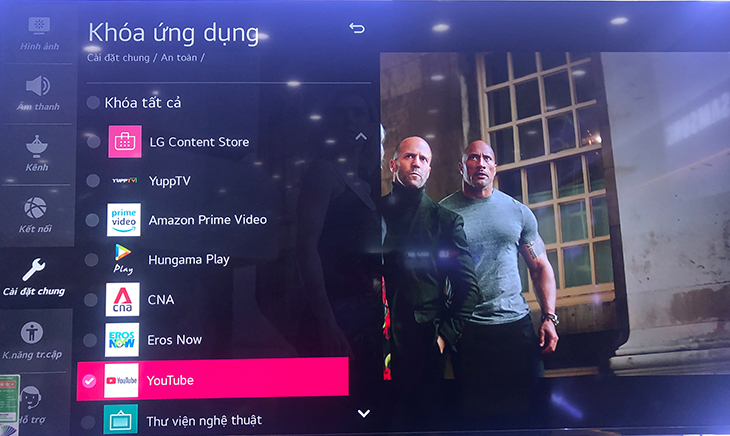
Chọn ” OK ” .
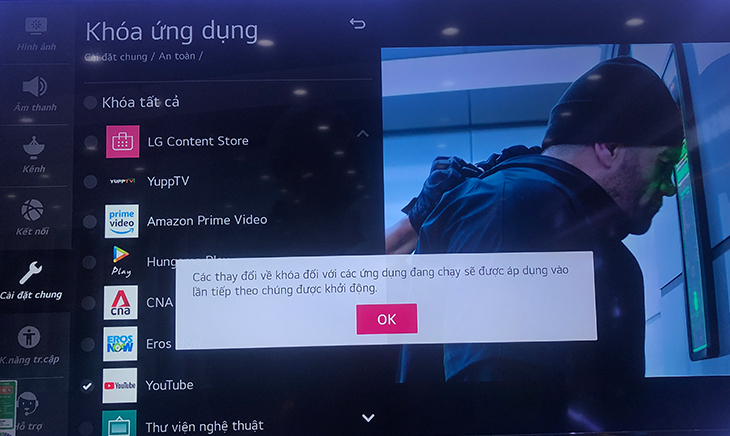
Sau khi thực thi xong, giao diện sẽ có dạng hình ” ổ khóa ” trên thẻ ứng dụng tại màn hình hiển thị chính. Để mở hoàn toàn có thể sử dụng bạn phải nhập đúng mật khẩu .
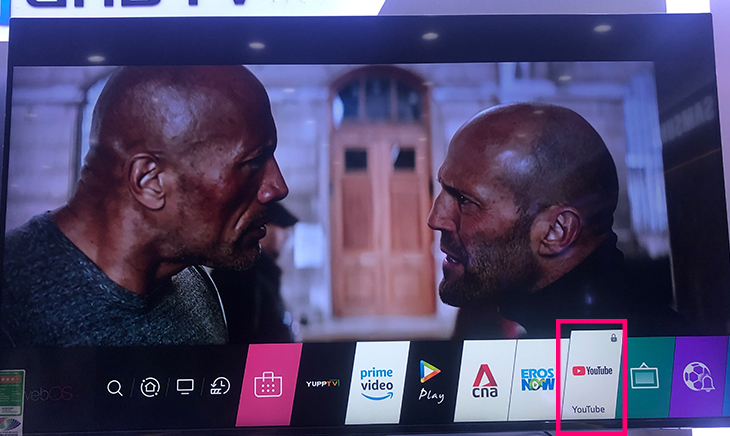
3 Cách đặt lại mật khẩu trên tivi LG
Hướng dẫn nhanh
1- “Tất cả cài đặt” –> “Cài đặt chung” –> “An toàn” –> “Bật“.
2- Chọn “Đặt lại mật khẩu“.
3 – Nhập mật khẩu cũ .
4 – Nhập mật khẩu mới .
5- Nhập lại mật khẩu mới để xác nhận –> “OK“.
Để bảo vệ tính bảo mật thông tin, bảo đảm an toàn, ngay lần tiên phong sử dụng tính năng khóa bảo đảm an toàn, bạn nên đổi PIN bằng cách :
Bước 1: Vào mục “Cài đặt chung” (1) –> chọn bật tính năng “An toàn” (2) –> chọn thẻ “Đặt lại mật khẩu” (3).
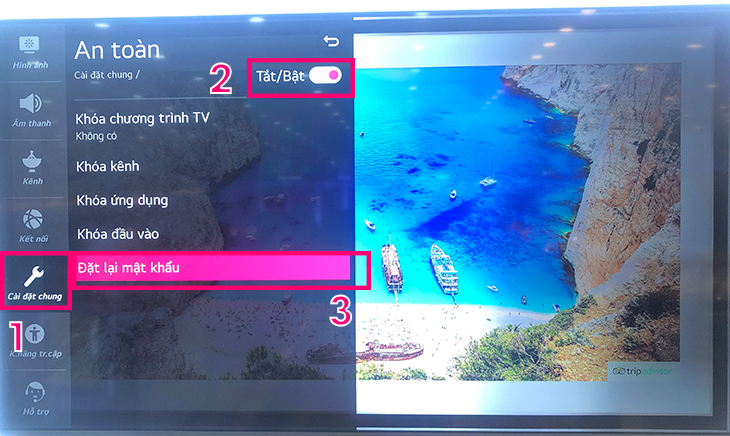
Bước 2: Nhập mật khẩu trước đó (nếu tivi lần đầu sử dụng thì mật khẩu mặc định là 0000) –> chọn “OK“.
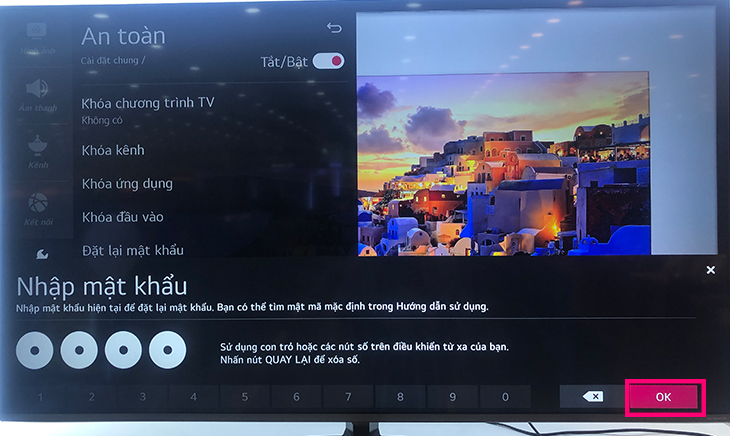
Bước 3: Nhập mật khẩu mới —> OK.
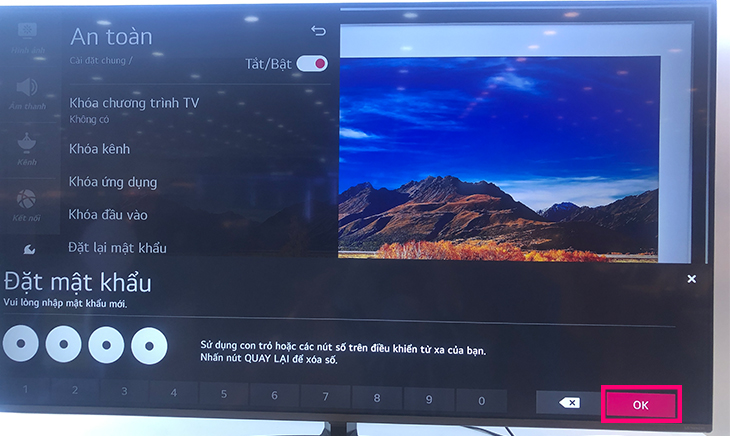
Bước 4: Nhập lại mật khẩu mới để xác nhận —> OK.
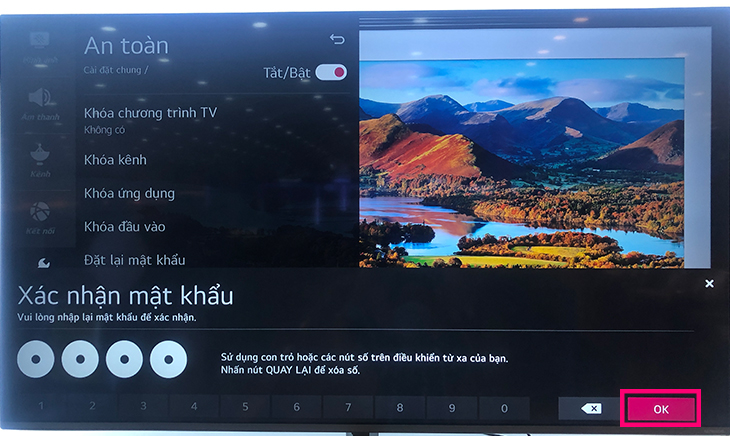
Xem thêm: Sửa Chữa TiVi Plasma Khu Vực Hà Đông
Lưu ý: Để tắt tính năng khóa, bạn vào mục “An toàn” trong “Cài đặt chung” –> chuyển trạng thái “Tắt/Bật” về “Tắt” –> nhập mật khẩu và bấm OK.
Một số mẫu tivi LG giá tốt đang kinh doanh tại Điện máy XANH:
Trên đây là hướng dẫn cách sử dụng tính năng khóa trẻ em dễ dàng và nhanh chóng, hy vọng bạn có thể thực hiện được ngay tại nhà để đảm bảo kiểm soát trẻ em trong nhà tiện lợi hơn.
Source: https://dichvubachkhoa.vn
Category : Sửa Tivi
Có thể bạn quan tâm
- Sửa Ti Vi Asanzo Huyện Gia Lâm Hotline 0903 262 980
- Chuyên Sửa Tivi Uy Tín Tại Nhà Hà Nội Liên Hệ ☎ 0903 262 980
- Sửa Ti Vi Asanzo Quận Long Biên Hotline 0903 262 980
- sửa Ti Vi Asanzo Huyện Từ Liêm Hotline 0903 262 980
- Sửa Ti Vi Asanzo Huyện Hoài Đức Hotline 0903 262 980
- Sửa Ti Vi Asanzo Huyện Thanh Trì Hotline 0903 262 980














